1、首先,在WPS中打开包含多张图片的Word文档;
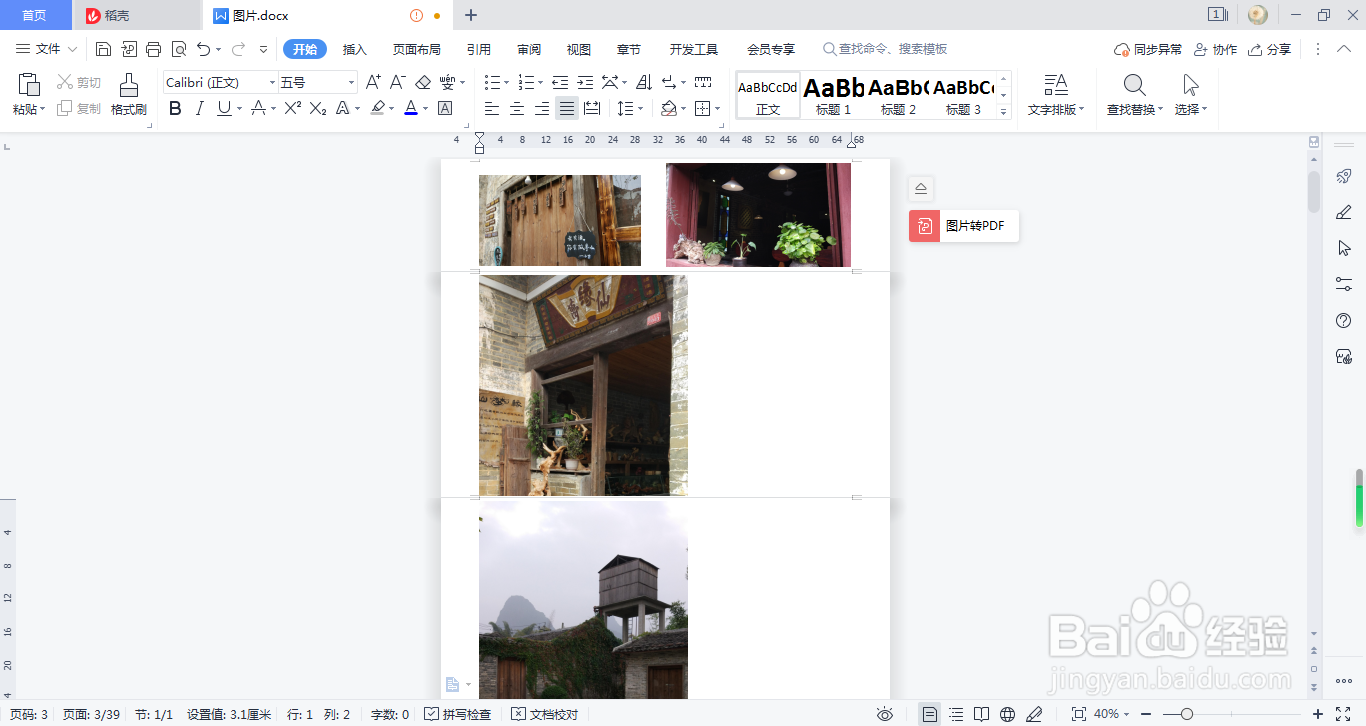
2、依次点击WPS左上角的:“文件”旁边的向下小箭头-->文件-->另存为;

3、在弹出的另存文件对话框中,将“文件类型”修改为“网页文件(*.html,*.htm犬匮渝扮)”,然后再点击“保存”;
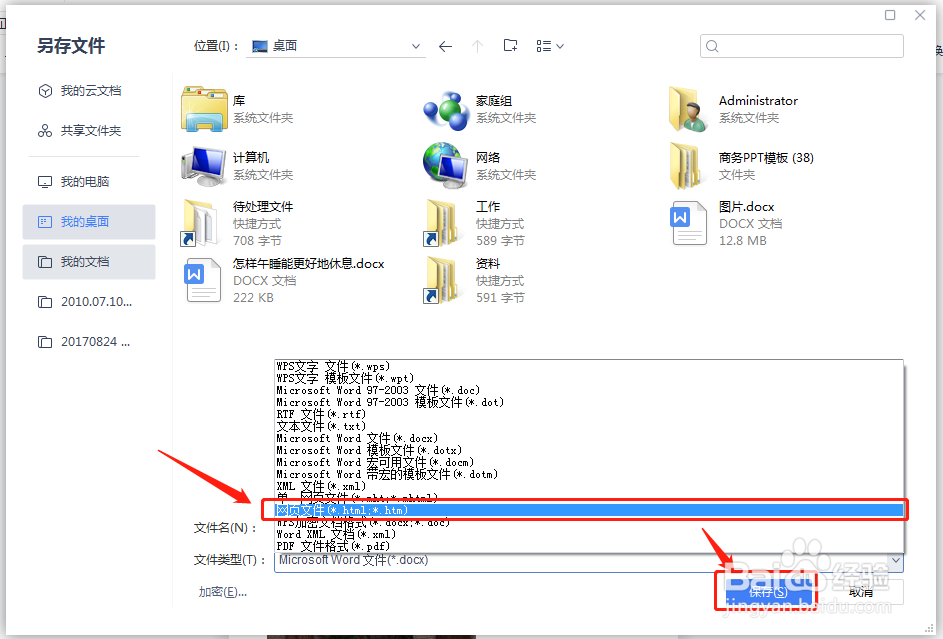
4、软件处理完成后,会在电脑中生成两个文件:一个html文件和一个文件夹。

5、双击打开文件夹,可以看到,Word文档里面所包含的图片都已经保存到这个文件夹里了;

6、另外,保存到文件夹中的文件有可能还包括一些.xml、.htm后缀的文件类型。当文件过多的时候,可以通过在搜索栏中输入“*.png”的方式,筛选出所有的图片文件。
